Поправка: Грешка при влизане в Twitch „Нещо се обърка“
разни / / April 29, 2023
Twitch е водещ в областта на услугите за стрийминг на видео на живо. За видеоигри, състезания по електронни спортове, музикални предавания или творческо съдържание, потребителите от всички тези домейни предпочитат да предават съдържанието си през Twitch. Но наскоро имаше съобщения за проблеми с влизането в Twitch. Ако не можете да влезете в акаунта си в Twitch, няма начин да предавате съдържание в него.
За да поправят това, хората са изпробвали различни решения. Някои дори нулираха паролите си, но това не помогна. Някои решения обаче са работили за различни потребители и тук в тази статия ще ги обсъдим. Така че, ако сте един от тези проблемни потребители на Twitch, тази статия ще ви помогне. Сега, без повече шум, нека да влезем в него.
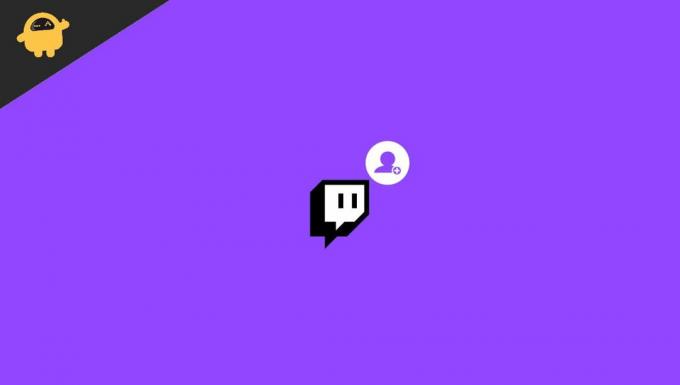
Съдържание на страницата
-
Как да коригирам грешка при влизане в Twitch „Нещо се обърка“?
- Обновете страницата:
- Преминете към режим инкогнито:
- Опитайте с друг браузър:
- Изчистете кеша си:
- Деактивирайте разширенията на браузъра:
- Деактивирайте вашия прокси:
- Уверете се, че Twitch е добавен към белия списък в AdBlock:
- Рестартирайте вашия рутер:
- Извършване на процедура за цикъл на захранване за потребители на Xbox и PS4:
- Деактивиране на VPN:
- Актуализиране на браузъра:
Как да коригирам грешка при влизане в Twitch „Нещо се обърка“?
Ще започнем с простите решения и след това ще преминем към по-сложните.
Обновете страницата:
Понякога скриптовете не работят правилно, когато интернет връзката ви е непоследователна. Така че опреснете раздела на браузъра си, което трябва да доведе до правилното изпълнение на скриптовете този път. Щракнете върху опцията от менюто в горната част и изберете Презареди в браузъра си или натиснете и задръжте Ctrl+F5 и уеб страницата ви ще бъде обновена.
Преминете към режим инкогнито:
Разширенията понякога блокират функционалностите на Twitch. Ако имате няколко разширения и повечето от тях са ви полезни, премахването на всички разширения няма да е решение за вас. В такъв случай трябва да отворите Twitch в инкогнито или частен прозорец. Всички разширения са деактивирани по подразбиране в раздел в режим инкогнито.
Реклами
Ако използвате браузъра Firefox, натиснете и задръжте Shift + Ctrl + P и ще се отвори частен прозорец. Ако използвате браузъра Chrome, натиснете и задръжте Shift + Ctrl + N, което ще отвори нов инкогнито прозорец. Сега отворете Twitch в този раздел и няма да се притеснявате, че някое разширение причинява проблем с влизането ви в Twitch.
Ако използвате друг браузър, можете да отворите настройките на менюто и да изберете частния раздел или прозорец от списъка. Всички браузъри го имат в менюто си.
Опитайте с друг браузър:
Ако инкогнито не работи за вас, можете да опитате да използвате различен браузър заедно. Уверете се, че не инсталирате никакви разширения към този нов браузър и по-късно опитайте да отворите акаунта си в Twitch в този нов браузър. След това проверете дали можете да влезете в акаунта си в Twitch или не. Ако можете, бъдете сигурни, че по-старият ви браузър е виновникът. Все още можете да използвате стария си браузър, но продължете да използвате този нов различен браузър за Twitch.
Но ако дори друг браузър не работи за вас, опитайте следващата корекция.
Реклами
Изчистете кеша си:
Понякога повредените кеш данни могат да бъдат основната причина много уебсайтове да не функционират правилно. Кеш данните са данните, съхранявани от нашите браузъри за всички сайтове, които посещаваме, така че следващия път, когато посетим този сайт, той да се зареди по-бързо. Това е така, защото вече ще има някои данни за зареждане от последния път. Но това също има обратен ефект в определени ситуации, което също може да е причина вашето влизане в Twitch да не работи правилно. Така че трябва да изчистите кеша на вашия браузър.
За браузър Chrome,
- Кликнете върху иконата на менюто в горния десен ъгъл и изберете опцията Настройки.
- След това щракнете върху раздела „Поверителност и сигурност“ в левия панел.
- В центъра на екрана ще видите „Изчистване на данните за сърфирането“. Кликнете върху него.
- Ще се появи прозорецът за ясно сърфиране. Изберете „За цялото време“ от падащото меню в диапазона от време.
- След това щракнете върху опцията Изчистване на данните по-долу.
За браузъра Firefox,
Реклами
- Кликнете върху иконата на менюто в горния десен ъгъл и изберете „Опции“.
- След това щракнете върху раздела „Поверителност и сигурност“ в левия панел.
- Превъртете надолу сега и ще намерите раздел, който гласи „Бисквитки и данни за сайтове“. Кликнете върху бутона „Изчистване на данните“ точно до него.
- След това в следващия изскачащ прозорец изберете опцията „Изчистване“.
Това трябва да изчисти вашите проблеми с Twitch, ако проблемът са данните от кеша на вашия браузър. Ако отново видите грешката при влизане, опитайте следващата корекция.
Деактивирайте разширенията на браузъра:
Понякога едно разширение може да е в основата на всичките ви проблеми. Така че опитайте да премахнете разширенията едно по едно и вижте дали премахването или деактивирането на кое работи за вас.
В браузър Chrome,
- Кликнете върху иконата на менюто в горния десен ъгъл.
- След това изберете Още инструменти > Разширения.
- Ще видите списък с всички разширения на вашия браузър. Изключете превключвателя за всички разширения едно по едно и вижте дали деактивирането на конкретно разрешава вашето влизане в Twitch или не. Ако е така, значи сте открили проблема си. Премахнете това разширение от браузъра си. За да премахнете разширение, щракнете върху бутона за премахване.
В браузър Firefox,
- Кликнете върху иконата на менюто в горния десен ъгъл и изберете „Добавки“.
- След това щракнете върху раздела „Разширения“ в левия панел.
- Ще видите списък с всички разширения на вашия браузър. Изключете превключвателя за всички разширения едно по едно и вижте дали деактивирането на конкретно разрешава вашето влизане в Twitch или не. Ако е така, значи сте открили проблема си. Премахнете това разширение от браузъра си. За да премахнете разширение, щракнете върху бутона с три точки и изберете опцията „Премахване“.
Ако деактивирането на разширенията не реши проблема ви, преминете към следващата корекция.
Деактивирайте вашия прокси:
Реклама
Ако сте свързани в прокси мрежа, това може да блокира или причинява проблеми с връзката ви с Twitch. Така че, опитайте да деактивирате вашия прокси и вижте дали това решава проблема ви с влизане в Twitch.
Първо, деактивирайте прокси на вашия Windows.
- Натиснете и задръжте клавишите Windows + I и щракнете върху „Мрежа и интернет“.
- След това щракнете върху раздела „Прокси“ в левия панел и деактивирайте всяко превключване в десния панел на този прозорец.
Сега, ако сте потребител на Firefox,
- Отворете Firefox, щракнете върху иконата на менюто в горния десен ъгъл и изберете „Опции“.
- След това щракнете върху раздела „Общи“ в левия панел. В десния панел превъртете надолу до дъното, където ще намерите „Мрежови настройки“.
- Кликнете върху „Настройки“ тук.
- Сега изберете „Без прокси“ или „Използване на системен прокси“ и щракнете върху Ok.
Проверете и вижте дали деактивирането на вашия прокси е решило проблема ви. Много потребители съобщиха, че изключването на прокси незабавно е коригирало проблемите им с Twitch. Ако същото се случи и с вас, тогава трябва да го оставите деактивирано.
Уверете се, че Twitch е добавен към белия списък в AdBlock:
Adblocker е популярно разширение за браузър, което много хора използват, за да деактивират показването на реклами на посетените от тях страници. Понякога една страница може да наводни прозореца на браузъра ви с реклами, което не е много приятно. Така че в този смисъл Adblock е задължително разширение. Но когато използвате Twitch, Adblock също може да бъде проблем. Сега, когато отворите Twitch, просто щракнете върху разширението Adblock в горната част и го деактивирайте за този Twitch. Тоест добавете Twitch към белия си списък в Adblock.
Ако не използвате Adblock или ако това не работи за вас, преминете към следващата корекция, спомената по-долу.
Рестартирайте вашия рутер:
Понякога рутерът, който използвате за вашата интернет връзка, може също да е в основата на проблема ви с влизането в Twitch. Така че опитайте да го рестартирате.
- Натиснете бутона за захранване на вашия модем и рутер и изключете и двата.
- Изчакайте няколко минути.
- Натиснете същия бутон отново и след това и двата отново.
Процесът на включване може да отнеме минута или две, но вашият проблем с влизането в Twitch трябва да бъде разрешен, след като приключи.
Извършване на процедура за цикъл на захранване за потребители на Xbox и PS4:
Както бе споменато по-горе, несъответствие на операционната система също може да причини този проблем, показвайки се на вашия Xbox или PS4. Това е лесно разрешимо, тъй като всяко временно несъответствие в данните може да бъде изчистено чрез извършване на процедура за включване на захранването.
Процедурата е различна както за PS4, така и за Xbox One. Така че в зависимост от вашето устройство, следвайте някоя от процедурите за Power Cycling, споменати по-долу.
За потребители на PS4:
Преди да продължите, уверете се, че устройството ви не е в режим на хибернация. След като потвърдите, че не е, следвайте стъпките по-долу.
- Натиснете и задръжте бутона за захранване на конзолата. Не пускайте бутона, докато конзолата не се изключи напълно.
- Ще чуете втори звуков сигнал и вентилаторите ще спрат да се въртят вътре. След това пуснете този бутон.
- След това извадете щепсела на конзолата от контакта и го дръжте така за една минута. След това го поставете отново в щепсела и го включете.
- След като отново започне да работи нормално, отворете Twitch и проверете дали грешката при влизане е разрешена или не.
За потребители на Xbox One:
Преди да продължите, уверете се, че устройството ви не е в режим на хибернация. След като потвърдите, че не е, следвайте стъпките по-долу.
- Натиснете и задръжте бутона Xbox на конзолата, докато конзолата се изключи напълно и звукът от вентилаторите, идващ от задния край на конзолата, спре.
- След това извадете щепсела на конзолата от контакта и го дръжте така за две минути. След това го поставете отново в щепсела и го включете.
- След като отново започне да работи нормално, отворете Twitch и проверете дали грешката при влизане е разрешена или не.
Тази процедура за цикъл на захранване ще изчисти всички временни данни, записани между рестартирането на системата. На всичкото отгоре това е бърз начин за премахване на всички проблеми с фърмуера. Така че това трябва да работи и с вашата грешка при влизане.
Деактивиране на VPN:
Поддържането на вашата връзка защитена с VPN е почти необходимост в наши дни. Но с Twitch може да работи срещу вас. Twitch не е достъпен във всяка част на света и ако вашият VPN ви свърже с местоположение, което не е достъпно за Twitch, няма да можете да влезете в акаунта си.
Дори ако се свържете с държава, която има Twitch, има шанс сървърите на Twitch да блокират опита за влизане ако станат свидетели на подозрително влизане от ваша страна, което може да се случи, ако често използвате VPN с различни местоположения.
Така че деактивирайте напълно VPN на вашето устройство и след това опитайте да влезете в акаунта си отново. Ако все още не работи, опитайте окончателното решение, споменато по-долу.
Актуализиране на браузъра:
Twitch поддържа само четири браузъра: Microsoft Edge, Google Chrome, Mozilla Firefox и Apple Safari. Освен това само най-новите версии на тези браузъри са напълно функционални с Twitch. Така че, ако използвате по-стара версия на браузъра, трябва незабавно да актуализирате браузъра.
Можете да намерите опцията да актуализирате браузъра си направо от страницата с настройки на браузъра.
И така, това са решенията за коригиране на проблема с грешка при влизане в Twitch „Нещо се обърка“. Ако имате някакви въпроси или запитвания относно тази статия, коментирайте по-долу и ние ще се свържем с вас. Разгледайте и другите ни статии за iPhone съвети и трикове,Съвети и трикове за Android, Съвети и трикове за компютъри много повече за повече полезна информация.



